Gestor de contenidos
-
Cómo aprobar un elemento
Para aprobar un elemento, tenemos que clicar en el icono
y posteriormente volvemos a clicar en el rectángulo que aparece bajo con el texto "SiteUV"
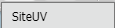
Posteriormente hay que tener un poco de paciencia y esperar la respuesta de la aplicación, porque no devuelve feedback de proceso alguno (Estamos trabajando para acortar el tiempo de respuesta o para ofrecer feedback de la acción al editor/a)
Y una vez aparezca la nueva ventana, clicamos en
Obtendremos en
los siguientes datos:
Si por el contrario obtenemos
 es es porque existen otros elementos con dependencias con el cual queremos aprobar y que requieren publicarse antes o en el mismo tiempo.
es es porque existen otros elementos con dependencias con el cual queremos aprobar y que requieren publicarse antes o en el mismo tiempo.Para arreglarlo, podemos clicar en activos de bloqueo
 para ir aprobando uno a un todos los elementos vinculados o de forma agrupada en
para ir aprobando uno a un todos los elementos vinculados o de forma agrupada en
-
Request URI is too long
Este mensaje se muestra como contenido de los textos libres cuando la información añadida es de mucha extensión. No hay ningún error, el funcionamiento es el mismo, se hace clic en el recuadro del contenido y se abre la edición del texto de manera normalizada.
-
Enlazar documentos al disco
Para enlazar un documento en nuestra web tenemos que depositarlo antes en nuestro espacio web de grupo. (Para información de como crear un nuevo espacio web de grupo: http://disc.uv.es). Precaución con los nombres de los archivos, no se aceptan caracteres como acentos, diéresis, espacios, la letra "eñe", "ç", signos de puntuación, etc. En el manual de editor de textos existe un apartado de enlazar documentos.
-
Nombre de imágenes para novedades
Es importante saber que no se puede nombrar a las imágenes con nombres con caracteres como acentos, diéresis, espacios, la letra "eñe", "ç", signos de puntuación, etc., si no la novedad aparecerá publicada sin imagen en la web. La manera de corregir la novedad cuando ocurre esto es: cambiar el nombre del archivo imagen, después editando la novedad en el gestor de contenidos y volver a subir la imagen en la opción "examinar" con el nuevo nombre.
-
Mensaje: "Publicación en curso"
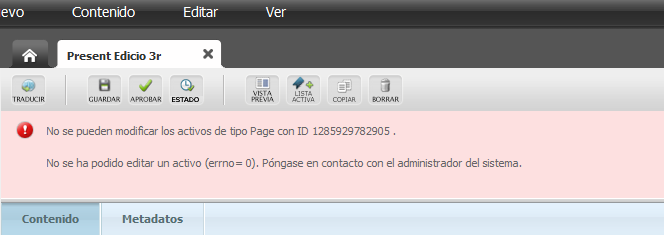
Mensaje parecido a: "No se pueden modificar los activos de tipo Page con ID 1212121212121. No se ha podido editar un activo (errno= 0). Póngase en contacto con el administrador del sistema.", significa que la modificación se está publicando y que mientras esto ocurre no se puede volver a modificar el elemento hasta que se reinicie la cola de publicación, las publicaciones se reinician cada 15 minutos.
-
Encontrar un texto libre en una columna
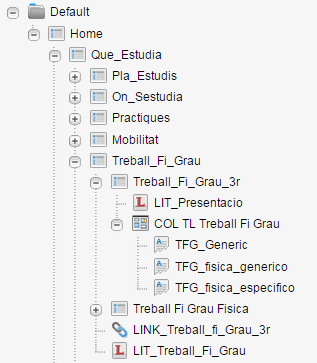
El objetivo de la creación de un elemento columna para añadirle elementos de textos libres es hacer más fácil el compartir información. Para encontrar un texto libre dentro de una columna sin conocer el nombre del texto libre es tan sencillo como desplegar las páginas incluida la columna hasta llegar al texto libre correspondiente.
-
Metadatos, fecha caducada
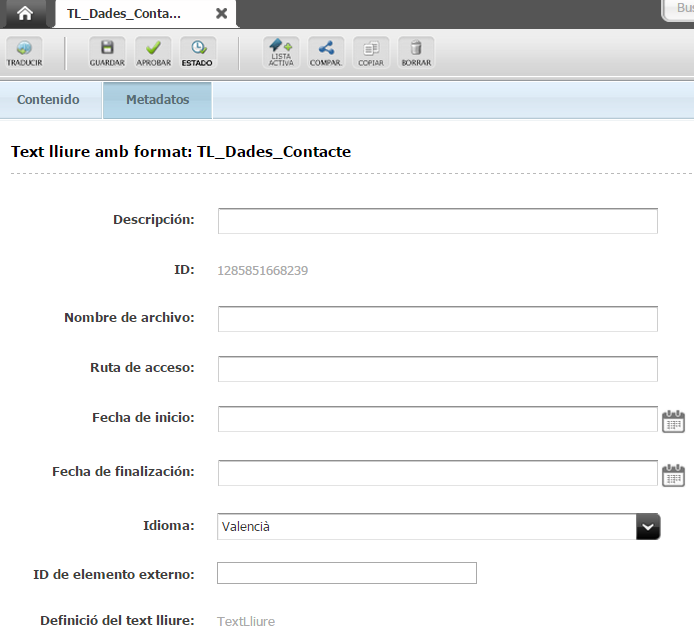
Principalmente para novedades pero también para textos libres, en el modo edición existe un apartado de metadatos donde hay una opción de fecha de inicio o finalización, comprobar que estos campos estén vacíos en la edición de textos libres, por el contrario no aparecerán publicados en la web porque estarán caducados. Para el caso de las novedades no reutilizarlas puesto que podemos editar una novedad caducada y por lo tanto no aparecerá en la web, hay que crear una nueva novedad.













